Meldingen op volledig scherm inschakelen in Windows 11/10
Terwijl je je favoriete game speelt of een video op volledig scherm bekijkt, wil je misschien ook graag in de gaten houden wat er op de achtergrond gebeurt. Als zodanig kunt u ervoor kiezen om belangrijke berichten en meldingen van Windows te ontvangen . Helaas ontvang je geen meldingen wanneer je overschakelt naar een game of schermvullend scherm. Dit standaardgedrag kan worden gecorrigeerd en u kunt meldingen inschakelen in de modus Volledig scherm(enable notifications in full-screen mode) .
Meldingen op volledig scherm inschakelen in Windows 11/10
Hoewel u tijdens het gebruik van de volledige schermmodus geen berichten of meldingen vindt, worden ze allemaal stilletjes verplaatst naar het actiecentrum(Action Center) waar de gebruiker ze later kan lezen. Meldingen op volledig scherm inschakelen in Windows 11/10 :
- Open instellingen
- Ga naar het gedeelte Focus Assist
- Navigator naar automatische regels
- Inschakelen Wanneer ik een game speel
- Inschakelen Wanneer(EnableWhen) ik een app gebruik in de modus Volledig scherm.
Windows configureert standaard Focus Assist om meldingen te verbergen wanneer u overschakelt naar een modus voor volledig scherm tijdens het spelen van games of het bekijken van video's. Dit kan op de volgende manier worden gewijzigd.
Zo zien de instellingen eruit in Windows 11:
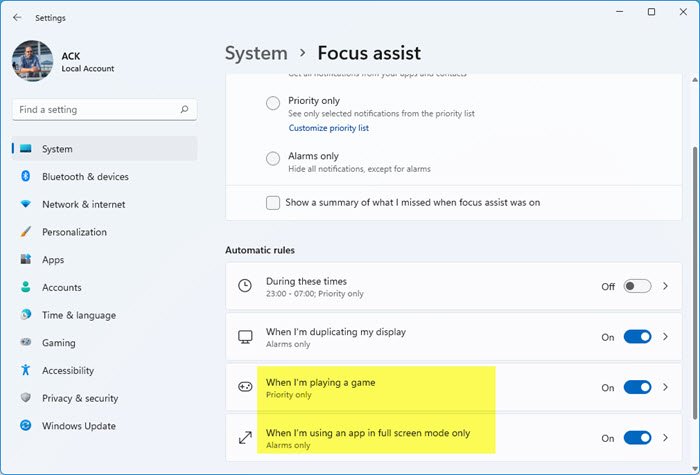
Zo zien de instellingen eruit in Windows 10:
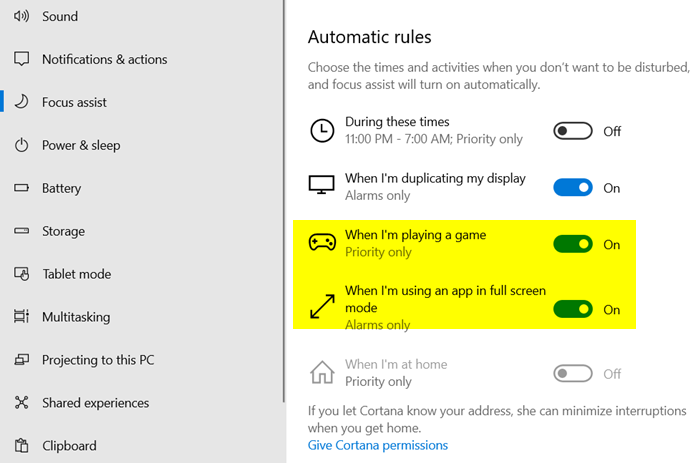
1] Ga naar Focus Assist
Focus Assist , ook wel Quiet Hours genoemd in eerdere versies van Windows , stelt u in staat om afleidende meldingen te vermijden wanneer u gefocust moet blijven en is standaard ingesteld om automatisch te activeren onder bepaalde omstandigheden. Selecteer dus het icoon ' Actiecentrum(Action center) ' in de taakbalk en kies ' Focus assist '. Klik er vervolgens met de rechtermuisknop op en selecteer de optie ' Ga naar instellingen(Go to settings) '.
2] Schakel over naar automatische regels
Schakel in het rechterdeelvenster van Focus Assist-instellingen(Focus Assist Settings) naar ' Automatische regels(Automatic Rules) '.
3] Meldingen inschakelen
Hier zult u zien dat er twee opties zijn die standaard zijn ingeschakeld,
- Als ik een game speel
- Wanneer ik een app in de modus voor volledig scherm gebruik
Schakel de opties nu uit om de meldingen en belangrijke berichten zelfs tijdens het spelen van games of overschakelen naar de modus voor volledig scherm toe te staan.
Doe dit door simpelweg de schuifregelaar naar de ' Uit'(Off) -positie te verplaatsen.
Evenzo, als u niet wilt worden afgeleid door deze meldingen wanneer u gefocust moet blijven, schakelt u gewoon de bovenstaande twee opties in. Op deze manier kunt u meldingen in- of uitschakelen tijdens Presentaties of tijdens het spelen van Games.
Lees nu(Now read) : Optimalisaties op volledig scherm in- of uitschakelen op Windows 1/10.
Related posts
Dynamische vergrendelingsprobleemmeldingen in- of uitschakelen in Windows 11/10
Beveiligings- en onderhoudsmeldingen uitschakelen in Windows 11/10
Sluit meldingen direct af met een sneltoets in Windows 11/10
Fix Discord-meldingen werken niet op Windows 11/10
Windows Firewall-meldingen in- of uitschakelen in Windows 11/10
Herstel Bluetooth-geluidsvertraging in Windows 11/10
De app Alarmen en klokken van Windows 11/10 gebruiken
Meldingen van apps en anderen uitschakelen in Windows 11/10
Kladblok verwijderen of opnieuw installeren in Windows 11/10
Beste software voor het testen van laptopbatterijen en diagnostische hulpmiddelen voor Windows 11/10
Hoe het detailvenster in Verkenner te tonen in Windows 11/10
HDMI-afspeelapparaat wordt niet weergegeven in Windows 11/10
Hoe Xbox-prestatiemeldingen op Windows 11/10 te stoppen?
PDF-tekst verdwijnt bij het bewerken of opslaan van een bestand in Windows 11/10
Schakel netwerkverbindingen in in moderne stand-by op Windows 11/10
Microsoft Intune synchroniseert niet? Forceer Intune om te synchroniseren in Windows 11/10
Oude meldingsgeschiedenis bekijken in Windows 11/10
Fix Black Screen of Death in Windows 11/10; Vast op zwart scherm
Hoe OneDrive Shared Files-meldingen op Windows 11/10 uit te schakelen
Stel Notepad++ in als standaardeditor voor .xml-bestanden in Windows 11/10
